很多用户在使用wps软件的时候,并不是很熟悉wps怎么对wps文字截图?接着小编就为各位带来了wps对wps文字截图的操作方法,感兴趣的用户们一同来下文看看吧。
wps怎么对wps文字截图?wps对wps文字截图的操作方法
首先,打开一个的wps的界面中,点击一个列表中的 文档 选项
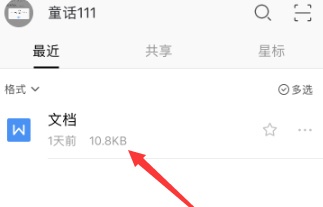
进入到了的查看的文档界面中,点击左下角中的 工具 选项
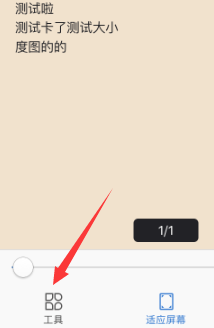
进入到了工具界面中,点击 查看 选项
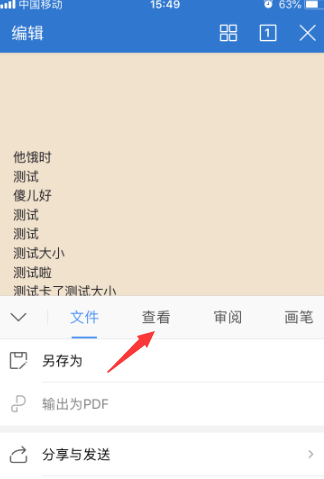
进入到了查看的界面中,点击 截图 选项
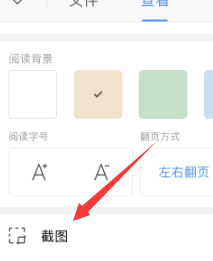
就会弹出的截图的界面中,选择截图的大小,点击右下角中的 完成 选项

点击了完成之后,弹出了下拉菜单选中为 保存 选项
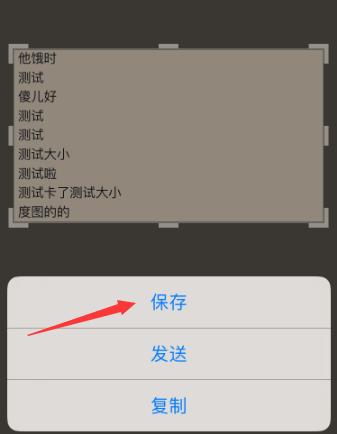
以上就是给大家分享的wps对wps文字截图的操作方法,更多精彩教程尽在。



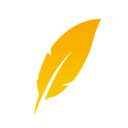
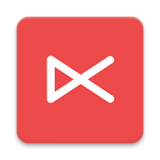
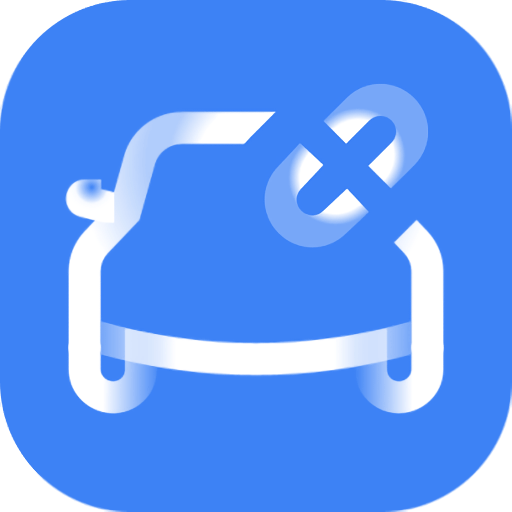

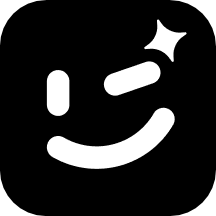

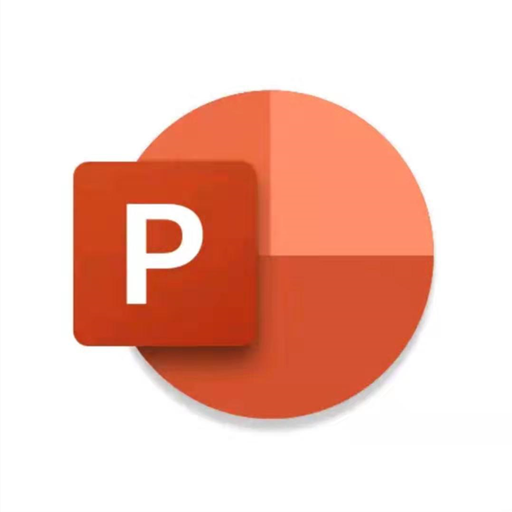

 jovi语音官方下载最新版
jovi语音官方下载最新版 掌上流量助手
掌上流量助手 爱翼城
爱翼城 祥源汇
祥源汇 超人准星软件
超人准星软件 惠通学子
惠通学子 犀说app
犀说app 快狗影视大全苹果
快狗影视大全苹果 小恩爱社交版
小恩爱社交版 甘州停车app下载
甘州停车app下载 恒志租赁app下载
恒志租赁app下载 享得宝app下载
享得宝app下载 孤墨笑框架3.0
孤墨笑框架3.0 芒果游戏翻译软件免费版下载最新版
芒果游戏翻译软件免费版下载最新版 价签打印app下载
价签打印app下载 Biu视频桌面
Biu视频桌面 看齐新闻app客户端最新版下载
看齐新闻app客户端最新版下载 筷客外卖app
筷客外卖app







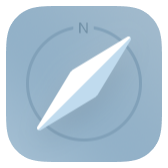



 安卓免费主题软件推荐合集
安卓免费主题软件推荐合集
 河南打车软件推荐下载
河南打车软件推荐下载
 东莞便宜好用的打车软件推荐
东莞便宜好用的打车软件推荐
 长沙便宜好用的打车软件推荐
长沙便宜好用的打车软件推荐
 永久免费追剧电视软件下载推荐
永久免费追剧电视软件下载推荐
 可视化音频波形手机软件下载推荐
可视化音频波形手机软件下载推荐